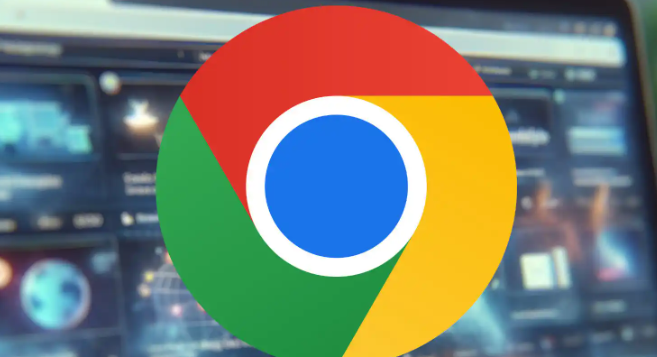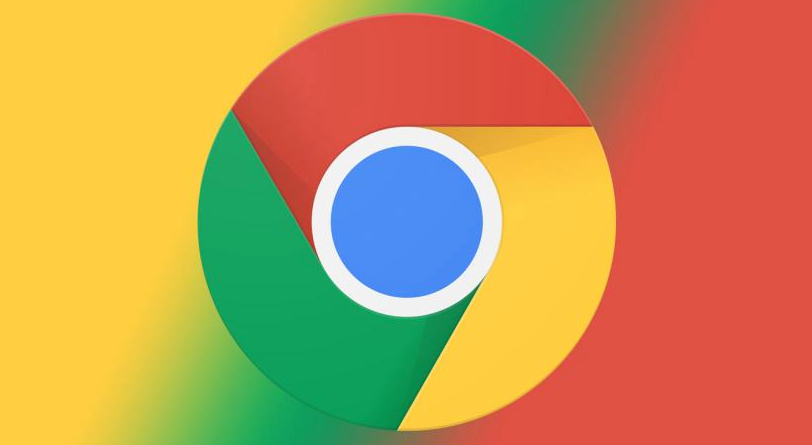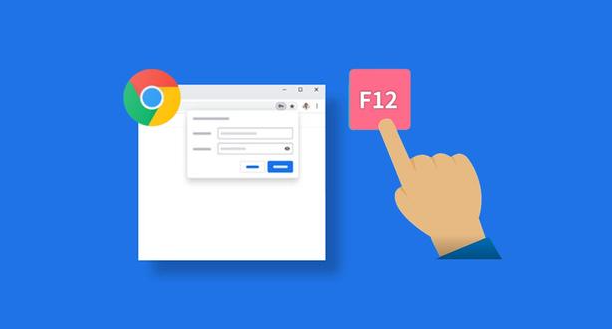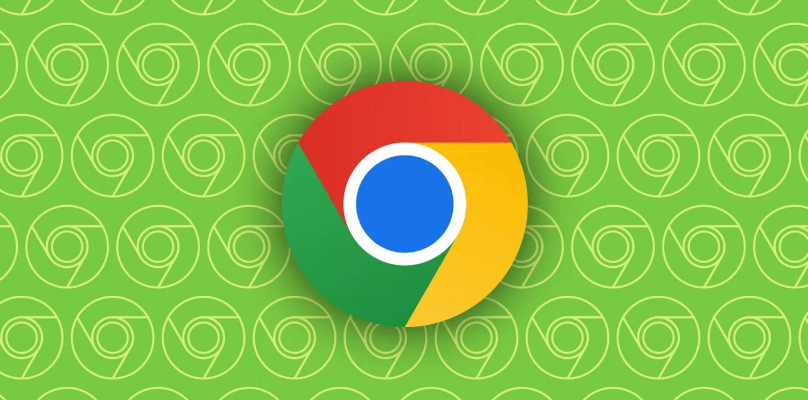详情介绍

以下是一些在Chrome浏览器中优化图像加载速度的方法:
1. 启用图片懒加载功能:打开Chrome浏览器,在地址栏输入`chrome://flags/enable-lazy-image-loading`并回车,查看“Lazy image loading”选项的状态,若显示为“Default”则已启用;若未开启,可将其设置为“Enabled”。
2. 清除浏览器缓存:随着时间推移,浏览器缓存中会积累大量图片、脚本等临时文件,导致加载图片时检索和处理缓存数据的时间增加。可通过快捷键`Ctrl+Shift+Delete`(Windows)或`Command+Shift+Delete`(Mac)打开清除浏览数据窗口,选择清除“缓存图像文件”“Cookie及其他站点数据”等选项,然后点击“清除数据”。
3. 使用合适的图像格式:对于照片等色彩丰富的图像,JPEG格式通常是最佳选择;而对于图标、简单图形或透明背景的图像,PNG格式更为合适;如果需要支持动画效果,则可以考虑使用GIF格式。选择合适的图像格式可以在保证图像质量的同时,减小文件大小。
4. 压缩图像文件大小:通过压缩工具对图像进行压缩处理,可以显著减少图像的文件大小,从而加快页面加载速度。例如,可以使用在线的图像压缩工具或专业的图像编辑软件中的压缩功能,在不影响图像质量的前提下,降低图像的分辨率、调整色彩数量等,以减小文件体积。
总的来说,通过以上步骤,您可以判断Chrome浏览器如何优化图像加载速度的相关信息,并利用这些信息来快速定位和解决问题,从而确保浏览体验的顺畅和高效。